CONTOUR (commande)
Crée des polylignes fermées à partir d'entités délimitées.

Icône : 
Alias : CN
Méthode
Commencez à créer des contours en sélectionnant des options dans la boîte de dialogue Contours. Les options vous permettent de choisir un point interne, de spécifier le jeu de contours et de détecter les îlots.
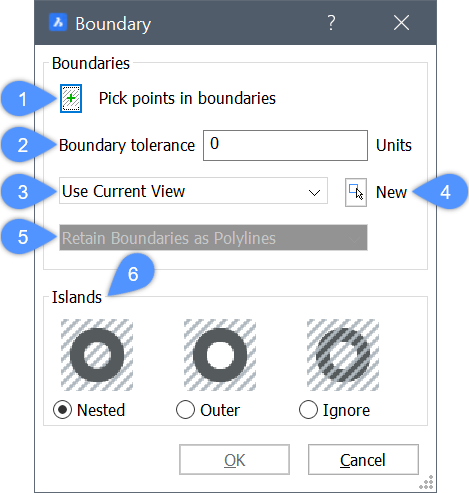
- Sélectionner des points du contour
- Tolérance de contour
- Jeu de contours
- Nouveau
- Conserver les contours comme polylignes
- Îlots
- Sélectionner des points du contour
- Permet de spécifier un point à l'intérieur d'une zone fermée pour laquelle vous souhaitez créer un contour. Elle ferme temporairement la boîte de dialogue Contour.
- Tolérance de contour
- Spécifie la plus grande lacune qui peut exister dans le périmètre pour que BricsCAD® considère la zone comme fermée.Remarque : Lorsque la tolérance des contours est égale à 0, aucun écart n'est permis.
- Jeu de contours
- Spécifie où BricsCAD® doit rechercher les entités qui constituent le contour.
- Utiliser la vue courante : recherche toutes les entités dans la fenêtre actuelle.
- Utiliser le jeu de contours : recherche les contours possibles uniquement dans le jeu de sélection actuel.
- Nouveau
- Permet de créer un nouvel ensemble de sélection des entités qui composent le périmètre. Elle ferme temporairement la boîte de dialogue Contour.
- Conserver les contours comme polylignes
- Indique comment les contours sont conservés. Cette option est en lecture seule.
- Îlots
- Spécifie la détection des îlots. Un îlot est une aire fermée à l'intérieur d'un contour.
- Imbriqué
- Traitez chaque îlot comme un contour.
- Extérieur
- Créez un contour des entités les plus extérieures uniquement.
- Ignorer
- Ignorez les aires les plus intérieures. Un contour est créé entre l'aire la plus extérieure et les îlots.
Entités initiales :
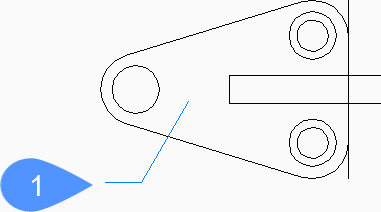
- Point interne
Polylignes résultantes :
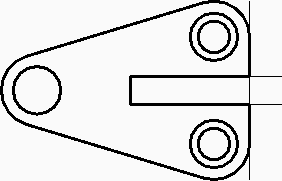
Options de la commande
- Sélectionnez les entités
- Permet de sélectionner les entités à utiliser comme contours.
- Annuler
- Annulez le dernier point de sélection interne et continuez à choisir des points pour spécifier des aires fermées supplémentaires.

